CAD布尔运算差集画立体图
返回CAD布尔运算差集画立体图
CAD是一款很好的计算机辅助设计软件,本教程将系列的介绍一下cad布尔运算差集绘制立体图的使用,需要的朋友可以参考下
1、启用40001百老汇CAD软件,点击快捷键V,然后点击快捷键T,将视图切换到俯视图。
2、使用圆命令,绘制一个半径为35的圆形,然后在命令行中输入EXT,点击回车,选中圆形,继续点击回车,输入高度为100,如下所示。
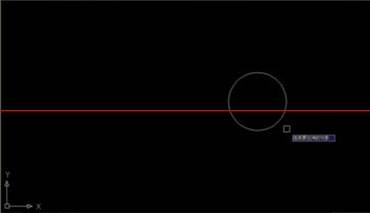
3、重复第二步的操作,绘制一个半径为32的圆,然后绘制一个高度为95的圆柱,效果图如下所示。
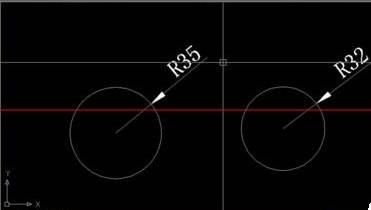
4、接下来我们将视图切换至东南等轴测视图,按M键,点击小圆柱,对其进行移动,然后将两个圆柱的底部圆心重合,效果图如下。
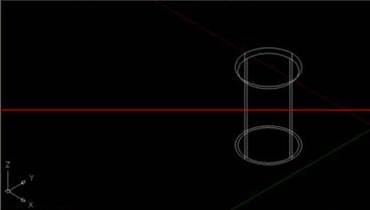
5、然后我们选中半径为32的圆柱,按上面的步骤将其沿着Z轴正方向移动5个单位。
6、命令行中输入su,点击回车键,选中半径为35的圆柱,继续点击回车,再选中半径为32的圆柱,点击回车键,如下图所示。
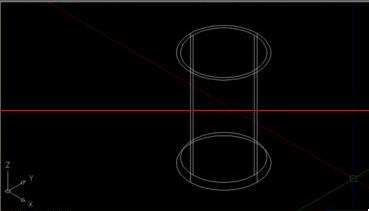
7、此处为了检验所画图形是否成功,可输入vs,空格,c,空格,此时你的CAD模型窗口进入了概念图,可查看你刚才所画的图形在立体空间中的外观,检验完全是所想要的之后,按Ctrl+S组合键保存。
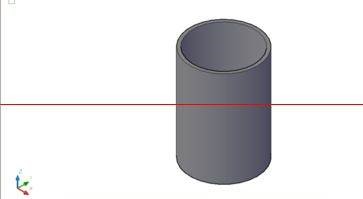
注意:在把物体沿Z轴移动的时候,最好打开正交模式(快捷键F8),因为这样更方便找到Z轴方向,在窗口左下角可查看是否打开。
以上就是CAD布尔运算画立体图形的操作,还不熟悉的小伙伴赶紧动手练习吧。
推荐阅读:CAD
推荐阅读:CAD画楔体的步骤



























